缓存设置:
编辑-首选项-暂存盘
改完除了C盘之外的其他盘
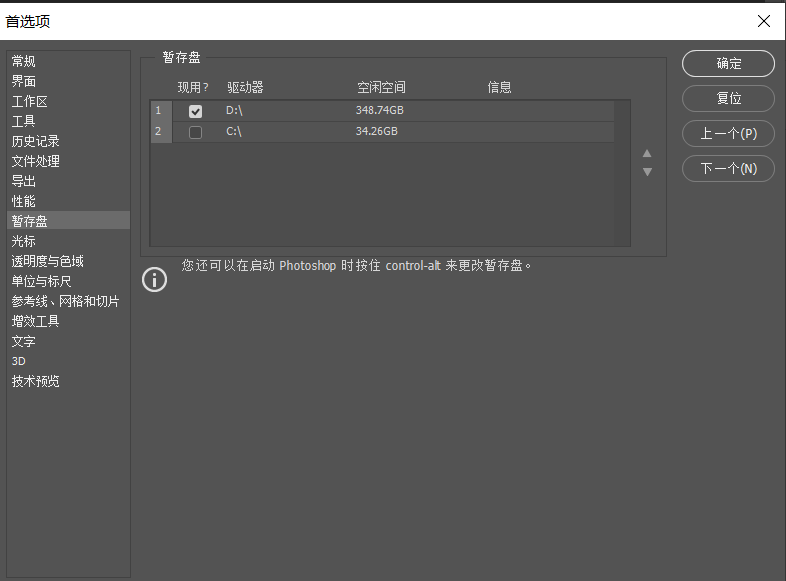
单位设置:
编辑-首选项-单位与标尺
将单位修改成像素
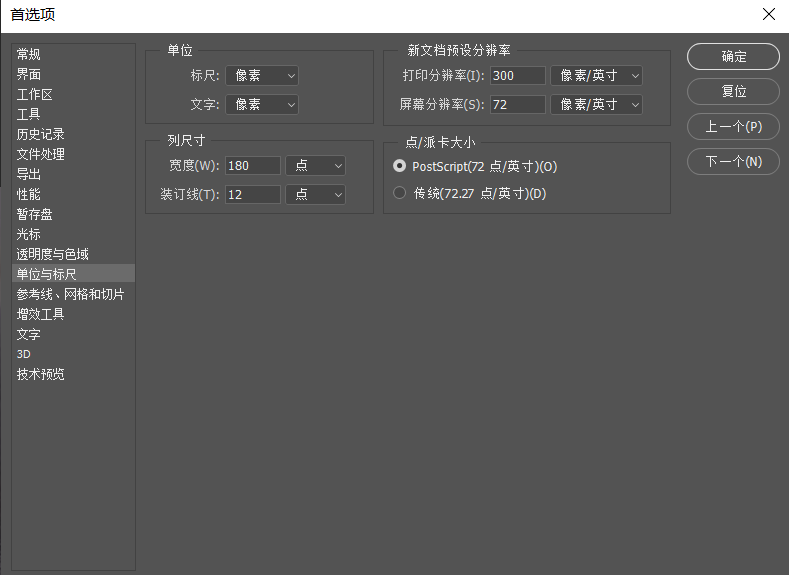
PS预设:
工具 (窗口-工具)
标尺 (视图-标尺)
图层 (窗口-图层)
信息 (窗口-信息)
字符 (窗口-段落)

框选一块区域后,可以在信息里查看尺寸相关

借助辅助线切图:拉好辅助线,使用裁剪工具框选住,裁剪出来

一个裁剪png图片的好方法:
文件新建创建一个透明图层
选择工具,选中所需要的图层,拖拽到新文件的透明图层上
图像-裁切-基于透明图像裁切
成功裁剪出一个最小范围的完整的png图片
切片工具可以一次完成所有需要的图片的裁切,但是效率不高,不推荐使用
图片存储中:PNG8和PNG24的区别
低版本IE不支持PNG24,会出现模糊的情况,并且背景会填充颜色
PNG8颜色饱和度不如PNG24
一般还是建议使用PNG24
统一色块的一块区域,只需要设置宽度或者高度为1像素即可,在代码中设置重复平铺即可
图片越多,网页加载越慢
可以将很多小图标放置在一张图片上:雪碧图
切图的优化
颜色代替图片
雪碧图的制作
字体图标的使用
切图常用快捷键
删除图层 delete
合并图层 ctrl+e
切图辅助工具
Markman (便于测量颜色、间距等)
Tinypng (用于压缩图片)
前端自动化
来源:https://www.cnblogs.com/chenyingying0/p/12287453.html